Как сохранить сотовые данные на iPhone
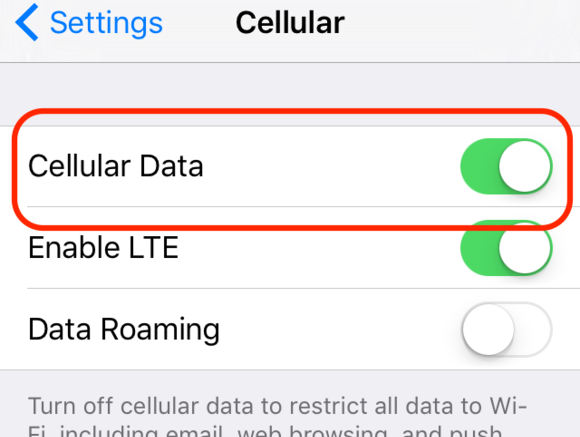
[ad_1]
Хотите узнать, как сохранить сотовые данные на iPhone? Если это так, вы можете прочитать это руководство, чтобы узнать 10 приемов, позволяющих сократить использование мобильных данных.
Проблемы с сетью и паролем iPhone
Хотя в наши дни Wi-Fi становится все более и более распространенным явлением, бывают случаи, когда пользователям приходится полагаться на сотовые данные. Большинство пользователей iPhone наложили ограничения на передачу данных, поэтому вы должны быть осторожны, чтобы не превысить их. Чтобы этого не произошло, было бы разумно изучить некоторые приемы, чтобы уменьшить использование мобильных данных на iPhone. Некоторые пользователи также говорят, что их iPhone, работающие на последней версии iOS, потребляют много сотовых данных. Здесь, в этом руководстве, мы поможем вам. Прочтите следующую часть, чтобы получить несколько советов по сохранению сотовых данных на вашем iPhone.
Читайте также: Как освободить место на устройствах iOS >
1. Отключайте сотовую связь, когда она не используется
Просто отключите сотовые данные, когда вы их не используете. Это может помочь сохранить сотовые данные. Или вы можете использовать сеть 3G вместо 4G.
2. Отключите сотовые данные для некоторых приложений.
Есть некоторые приложения, которые могут потреблять много мобильных данных, поэтому вы можете отключить эти приложения, потребляющие много данных, чтобы уменьшить использование сотовых данных.
Шаг 1. Перейдите в приложение «Настройки» > «Сотовая связь».
Шаг 2. Выключите переключатель рядом с приложением, которое вы не хотите использовать для мобильных данных.
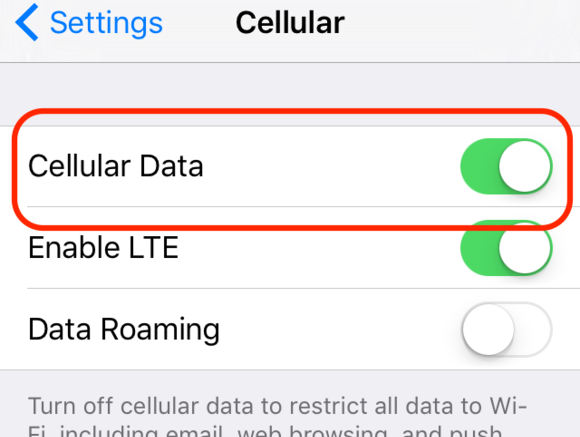
Отключить сотовые данные на iPhone
3. Ограничьте отдельные приложения
Большинство приложений имеют свои собственные настройки для ограничения использования данных, поэтому вы можете перейти к конкретному приложению, чтобы проверить.
Возьмем, к примеру, Facebook. Откройте приложение Facebook> вкладка «Дополнительно»> «Настройки»> «Настройки учетной записи»> «Видео и фото»> В разделе «НАСТРОЙКИ ВИДЕО» установите «Автовоспроизведение только при подключениях Wi-Fi».
4. Отключить фоновое обновление приложения
Когда фоновое обновление приложений включено, приложения могут обновляться и загружаться в фоновом режиме, даже если вы их не используете. Он будет использовать ваши сотовые данные, а также разряжать аккумулятор iPhone. Если вы не хотите, чтобы приложения работали в фоновом режиме, просто отключите его, чтобы сохранить данные сотовой связи.
Перейдите в приложение «Настройки»> «Основные»> «Обновление фонового приложения»> «Отключить».
Читайте также: 16 лучших советов по экономии заряда батареи на iPhone >
5. Отключите потоковую передачу музыки высокого качества.
Откройте приложение «Настройки» > нажмите «Музыка» > «Выключить высокое качество на сотовой связи». Вы также можете отключить использование сотовых данных.
6. Отключите автозагрузку и обновления на сотовой связи
Этот метод действительно может помочь сократить использование сотовых данных. Перейдите в «Настройки» > «iTunes Store и App Store» > «Отключить использование сотовых данных».
7. Отключить помощь Wi-Fi
Ваш iPhone будет автоматически использовать сотовые данные, если подключение к Wi-Fi плохое. Это может помочь вам плавно просматривать веб-страницы, но будет потреблять кучу данных. Перейдите в «Настройки» > «Сотовая связь», чтобы отключить его.
8. Отключить службы определения местоположения
Вы можете отключить службы геолокации, когда они не нужны для сохранения ваших мобильных данных. Выберите «Настройки» > «Конфиденциальность» > «Службы геолокации» > «Выключить».
9. Отключите сотовые данные для iCloud.
Если вы часто используете iCloud для передачи данных, вы можете проверить, не настроили ли вы передачу файлов с использованием сотовых данных. Перейдите в приложение «Настройки» > iCloud > iCloud Drive > прокрутите вниз и отключите параметр «Использовать сотовые данные».
10. Отправляйте изображения низкого качества через iMessages
В последней версии iOS 10 вы можете отправлять изображения низкого качества через iMessage, что может помочь сократить использование сотовых данных на iPhone.
Откройте приложение «Настройки» > нажмите «Сообщения» > прокрутите вниз и включите режим низкого качества.
Нижняя линия
Надеюсь, что это руководство поможет вам сохранить сотовые данные на iPhone. Если вы считаете, что этот совет полезен, поделитесь им, чтобы помочь большему количеству людей. Теперь попробуйте AnyTrans, чтобы легко управлять данными вашего iPhone.
[ad_2]
